Cum pot muta ceasul la sfârșitul barei de activități din Windows 10
Cum de a muta ceasul la sfârșitul barei de activități din Windows 10
Cu Windows 10 Actualizare aniversare, Microsoft a făcut modificări la bara de activități. Acum, în pictograma tavă de sistem este ultima - Centrul de acțiuni și notificări, iar ceasul se află în fața lui. Utilizatorii nu pot schimba aceste pictograme sau muta ceasul, cu toate pictogramele, cum ar fi volumul, rețeaua poate fi mutat, centrul de notificare ceas și să rămână în locurile lor. Sistemul nu are opțiunile disponibile în aplicația Setări, pentru a schimba ordinea pictogramelor. Mulți utilizatori doresc să se mute ceasul înapoi la sfârșitul barei de activități. În acest articol ne uităm la modul în care acest lucru se poate face.
Deși nu există nici un tweak sau opțiunea de a schimba aspectul barei de activități, așa că propun să profite de aplicații de la terți, care se deplasează ceasul la sfârșitul barei de activități.
Mutarea pictograma ceas din bara de activități din Windows 10
Există o aplicație open source numit „ClockPositionRighteousifier“. După lansare, face exact ceea ce avem nevoie. Dacă vă displace poziția curentă de ore și pictograma de acțiune Center din bara de activități, urmați acești pași.
descărcare ClockPositionRighteousifier
Du-te cu browser-ul pe GitHub, aici veți găsi codul sursă al aplicației și precompilată.
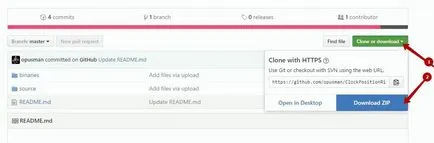
Făcând clic pe "Clone sau Descarca -> Descărcare ZIP". Apoi dezarhiva fișierele binare în orice folder. Vei primi ceva de genul:
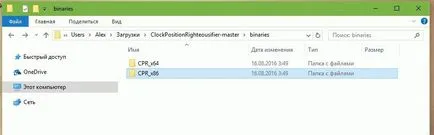
Dacă executați o versiune pe 32 de biți de Windows 10, deschideți folderul CPR_x86.
În caz contrar, navigați la folderul CPR_x64.
Start ClockPositionRighteousifier.exe. Icoane - Data / Ora și Centrul de acțiune, și notificările vor fi schimbate în bara de activități. A se vedea imaginile de mai jos.
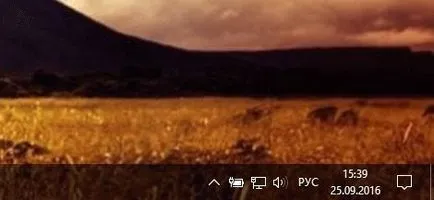
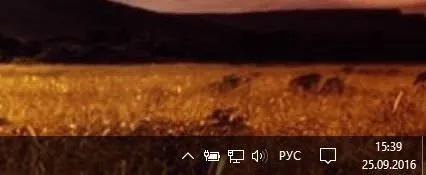
Rulați din nou fișierul EXE pentru a anula modificările. Dacă schimbați poziția barei de activități după ce a fost lansat instrumentul, reporniți vehiculul.
Comanda. că, după repornire, nu ar trebui să re-rula schimbare instrument de locație de acțiune Centrul de pictogramă și ore, creați o comandă rapidă pentru ClockPositionRighteousifier.exe și puneți-l în folderul de pornire în calea următoare:
Ce părere ai despre schimbarea locației pictogramelor din bara de activități?